一、Docker 容器镜像操作
2.1 查看本地容器镜像
2.1.1 使用 docker images 命令查看
[root@localhost ~]# docker images
REPOSITORY TAG IMAGE ID CREATED SIZE
bash latest 5557e073f11c 2 weeks ago 13MB
nginx latest 605c77e624dd 3 weeks ago 141MB
centos latest 5d0da3dc9764 4 months ago 231MB2.1.2 使用 docker image 命令查看
[root@localhost ~]# docker image list
REPOSITORY TAG IMAGE ID CREATED SIZE
bash latest 5557e073f11c 2 weeks ago 13MB
nginx latest 605c77e624dd 3 weeks ago 141MB
centos latest 5d0da3dc9764 4 months ago 231MB2.1.3 查看 docker 容器镜像(本地)
考虑到docker容器镜像会占用本地存储空间,建议搭建其它存储系统挂载到本地以便解决占用大量本地存储的问题。
[root@localhost ~]# ls /var/lib/docker
buildkit containers image network overlay2 plugins runtimes swarm tmp trust volumes2.2 搜索 Docker Hub 容器镜像
2.2.1 命令行搜索
[root@localhost ~]# docker search centos输出
NAME DESCRIPTION STARS OFFICIAL AUTOMATED
centos The official build of CentOS. 6987 [OK]
ansible/centos7-ansible Ansible on Centos7 135 [OK]
consol/centos-xfce-vnc Centos container with "headless" VNC session… 135 [OK]
jdeathe/centos-ssh OpenSSH / Supervisor / EPEL/IUS/SCL Repos - … 121 [OK]2.2.2 Docker Hub Web 界面搜索
网址:Docker Hub Container Image Library | App Containerization
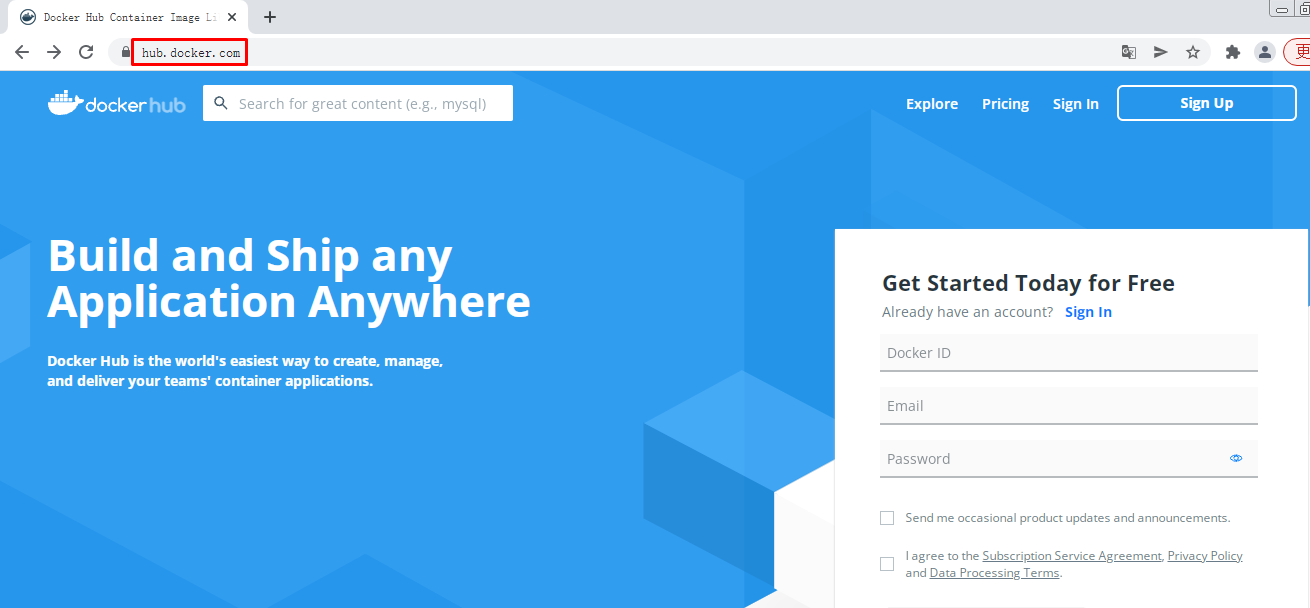
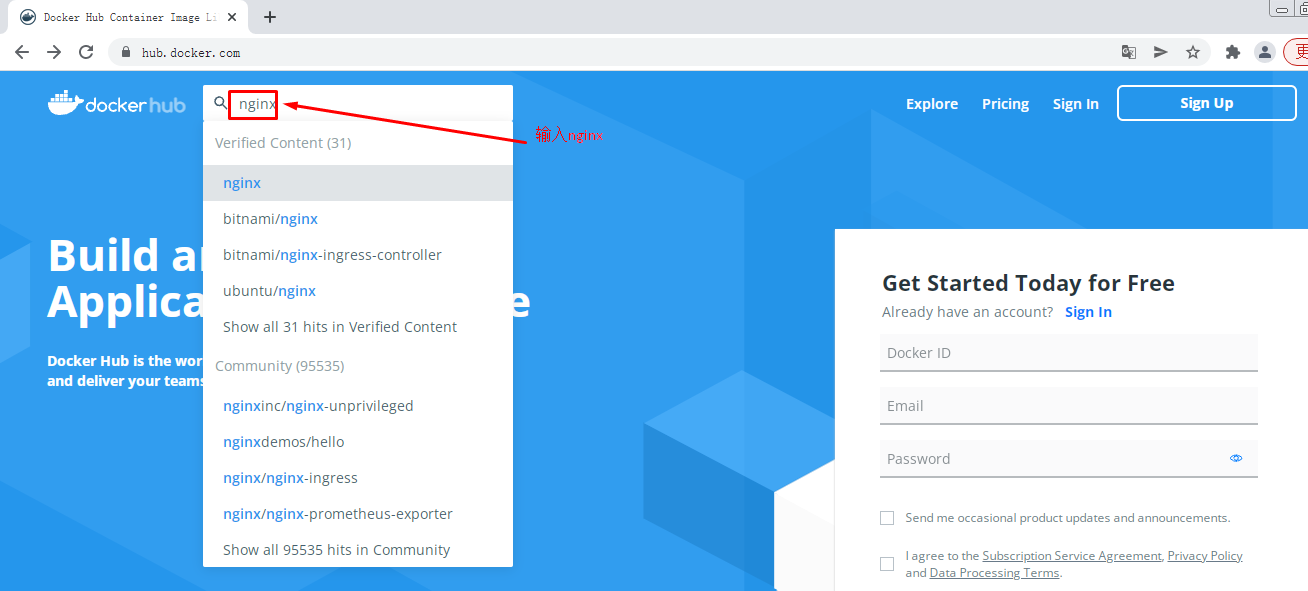
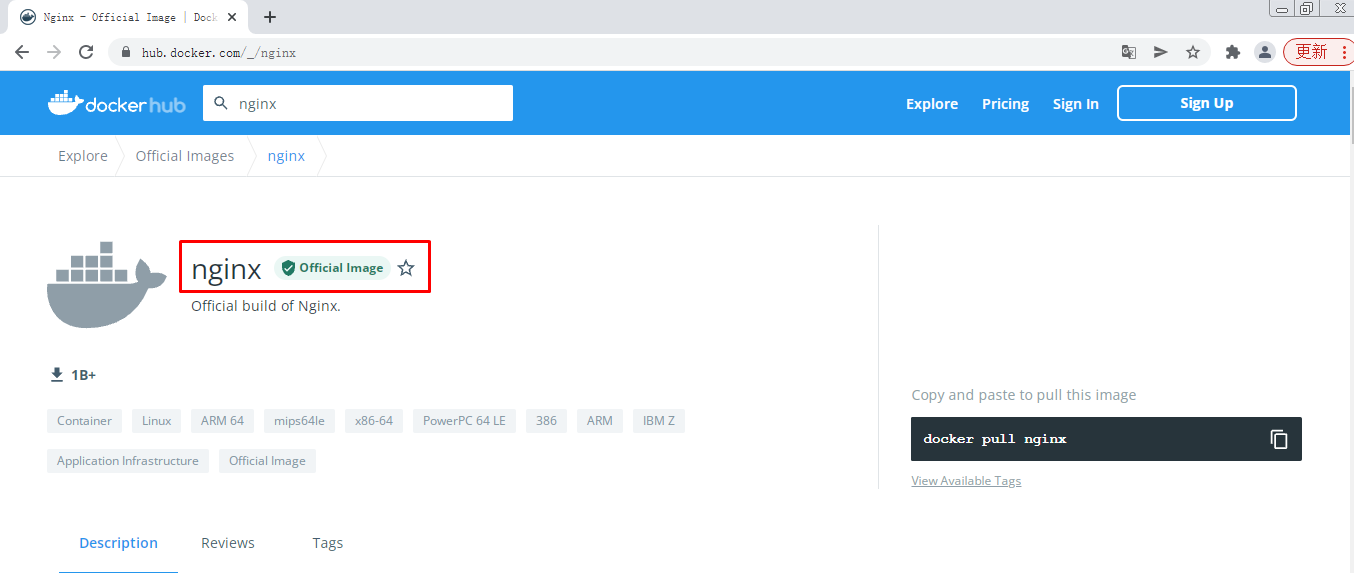

2.3 Docker 容器镜像下载
[root@localhost ~]# docker pull mysql2.4 Docker 容器镜像删除方法
前提:要删除的容器不在使用中
[root@localhost ~]# docker images
REPOSITORY TAG IMAGE ID CREATED SIZE
bash latest 5557e073f11c 2 weeks ago 13MB
nginx latest 605c77e624dd 3 weeks ago 141MB
centos latest 5d0da3dc9764 4 months ago 231MB使用镜像名删除
[root@localhost ~]# docker rmi centos
Untagged: centos:latest
Untagged: centos@sha256:a27fd8080b517143cbbbab9dfb7c8571c40d67d534bbdee55bd6c473f432b177
Deleted: sha256:5d0da3dc976460b72c77d94c8a1ad043720b0416bfc16c52c45d4847e53fadb6
Deleted: sha256:74ddd0ec08fa43d09f32636ba91a0a3053b02cb4627c35051aff89f853606b59
或者:
使用IMAGE ID 删除
[root@localhost ~]# docker rmi 5d0da3dc9764二、Docker 容器镜像介绍
2.1 Docker Image
- Docker 镜像是只读的容器模板,是 Docker 容器基础
- 为 Docker 容器提供了静态文件系统运行环境(rootfs)
- 是容器的静止状态
- 容器是镜像的运行状态
2.2 联合文件系统
做了解
2.2.1 联合文件系统定义
- 联合文件系统(union filesystem)
- 联合文件系统是实现联合挂载技术的文件系统
- 联合挂载技术可以实现在一个挂载点同时挂载多个文件系统,将挂载点的原目录与被挂载内容进行整合,使得最终可见的文件系统包含整合之后的各层文件和目录
2.2.2 图解
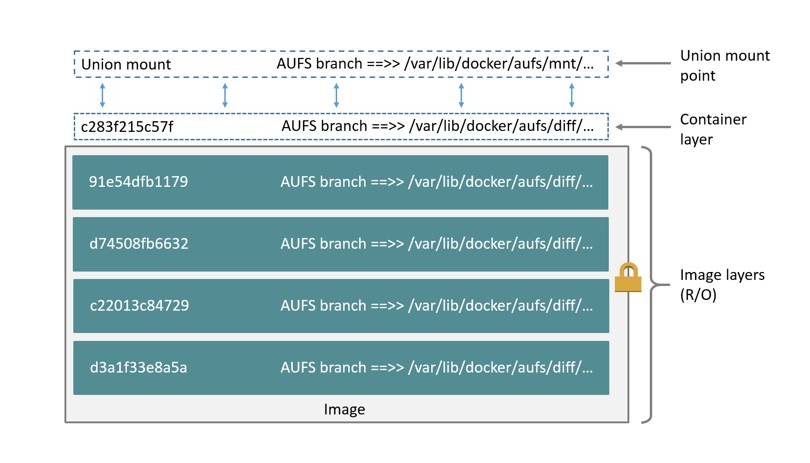
2.3 Docker Overlay2
做了解
容器文件系统有多种存储驱动实现方式:aufs,devicemapper,overlay,overlay2 等,本次以 overlay2 为例进行说明。
2.3.1 概念
- registry/repository: registry 是 repository 的集合,repository 是镜像的集合。
- image:image 是存储镜像相关的元数据,包括镜像的架构,镜像默认配置信息,镜像的容器配置信息等等。它是“逻辑”上的概念,并无物理上的镜像文件与之对应。
- layer:layer(镜像层) 组成了镜像,单个 layer 可以被多个镜像共享。
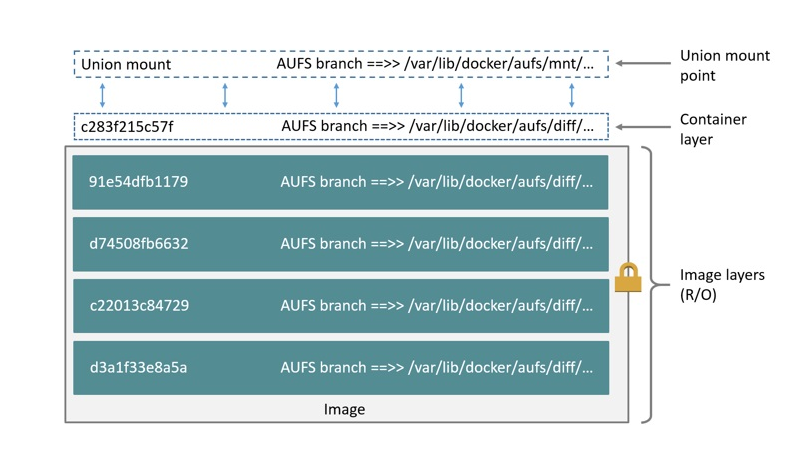
2.3.2 查看Docker Host存储驱动方式
[root@localhost ~]# docker info | grep overlay
Storage Driver: overlay22.3.3 了解images分层
[root@localhost ~]# docker pull nginx
Using default tag: latest
latest: Pulling from library/nginx
a2abf6c4d29d: Pull complete
a9edb18cadd1: Pull complete
589b7251471a: Pull complete
186b1aaa4aa6: Pull complete
b4df32aa5a72: Pull complete
a0bcbecc962e: Pull complete
Digest: sha256:0d17b565c37bcbd895e9d92315a05c1c3c9a29f762b011a10c54a66cd53c9b31
Status: Downloaded newer image for nginx:latest
docker.io/library/nginx:latest- 可以看到上述下载的镜像分为 6 层,如何找到这 6 层存储在 Docker Host 哪个位置呢?
首先查看 nginx 镜像
[root@localhost ~]# docker images
REPOSITORY TAG IMAGE ID CREATED SIZE
nginx latest 605c77e624dd 3 weeks ago 141MB- 通过其 Image ID 605c77e624dd 就可以找到存储位置
[root@localhost ~]# ls /var/lib/docker/image/overlay2/
distribution imagedb layerdb repositories.json-
这个目录是查找的入口,非常重要。它存储了镜像管理的元数据。
-
repositories.json 记录了 repo 与镜像 ID 的映射关系
-
imagedb 记录了镜像架构,操作系统,构建镜像的容器 ID 和配置以及 rootfs 等信息
-
layerdb 记录了每层镜像层的元数据。
-
-
通过短 ID 查找 repositories.json 文件,找到镜像 nginx 的长 ID,通过长 ID 在 imagedb 中找到该镜像的元数据:
[root@localhost ~]# cat /var/lib/docker/image/overlay2/repositories.json | grep 605c77e624dd
{"Repositories":"nginx":{
"nginx:latest":
"sha256:605c77e624ddb75e6110f997c58876baa13f8754486b461117934b24a9dc3a85",
"nginx@sha256:0d17b565c37bcbd895e9d92315a05c1c3c9a29f762b011a10c54a66cd53c9b31":
"sha256:605c77e624ddb75e6110f997c58876baa13f8754486b461117934b24a9dc3a85"}}}}- 通过长 ID 在 imagedb 中找到该镜像的元数据
[root@localhost ~]# cat /var/lib/docker/image/overlay2/imagedb/content/sha256/605c77e624ddb75e6110f997c58876baa13f8754486b461117934b24a9dc3a85
......
"os":"linux","rootfs":{
"type":"layers",
"diff_ids":[
"sha256:2edcec3590a4ec7f40cf0743c15d78fb39d8326bc029073b41ef9727da6c851f",
"sha256:e379e8aedd4d72bb4c529a4ca07a4e4d230b5a1d3f7a61bc80179e8f02421ad8",
"sha256:b8d6e692a25e11b0d32c5c3dd544b71b1085ddc1fddad08e68cbd7fda7f70221",
"sha256:f1db227348d0a5e0b99b15a096d930d1a69db7474a1847acbc31f05e4ef8df8c",
"sha256:32ce5f6a5106cc637d09a98289782edf47c32cb082dc475dd47cbf19a4f866da",
"sha256:d874fd2bc83bb3322b566df739681fbd2248c58d3369cb25908d68e7ed6040a6"]}}-
这里仅保留我们想要的元数据 rootfs。在 rootfs 中看到 layers 有6层,这6层即对应镜像的6层镜像层。并且,自上而下分别映射到容器的底层到顶层。找到了镜像的6层,接下来的问题是每层的文件内容在哪里呢?
-
layerdb 元数据会给我们想要的信息,通过底层 diff-id: 2edcec3590a4ec7f40cf0743c15d78fb39d8326bc029073b41ef9727da6c851f 我们查到最底层镜像层的 cache_id,通过 cache_id 即可查找到镜像层的文件内容:
[root@localhost ~]# ls /var/lib/docker/image/overlay2/layerdb/sha256/2edcec3590a4ec7f40cf0743c15d78fb39d8326bc029073b41ef9727da6c851f
cache-id diff size tar-split.json.gz
[root@localhost ~]# cat /var/lib/docker/image/overlay2/layerdb/sha256/2edcec3590a4ec7f40cf0743c15d78fb39d8326bc029073b41ef9727da6c851f/cache-id
85c4c5ecdac6c0d197f899dac227b9d493911a9a5820eac501bb5e9ae361f4c7
[root@localhost ~]# cat /var/lib/docker/image/overlay2/layerdb/sha256/2edcec3590a4ec7f40cf0743c15d78fb39d8326bc029073b41ef9727da6c851f/diff
sha256:2edcec3590a4ec7f40cf0743c15d78fb39d8326bc029073b41ef9727da6c851f
- 使用 cacheID 查找文件内容
[root@localhost ~]# ls /var/lib/docker/overlay2/85c4c5ecdac6c0d197f899dac227b9d493911a9a5820eac501bb5e9ae361f4c7
committed diff link
[root@localhost ~]# ls /var/lib/docker/overlay2/85c4c5ecdac6c0d197f899dac227b9d493911a9a5820eac501bb5e9ae361f4c7/diff
bin dev home lib64 mnt proc run srv tmp var
boot etc lib media opt root sbin sys usr-
上示例中,镜像元数据和镜像层内容是分开存储的。因此通过 cache-id 我们需要到 /var/lib/docker/overlay2 目录下查看镜像层内容,它就存在 diff 目录下,其中 link 存储的是镜像层对应的短 ID,后面会看到它的用场。
-
找到了镜像层的最底层,接着查找镜像层的“中间层”,发现在 layerdb 目录下没有 diff-id e379e8aedd4d72bb4c529a4ca07a4e4d230b5a1d3f7a61bc80179e8f02421ad8的镜像层:
[root@localhost ~]# ls /var/lib/docker/image/overlay2/layerdb/sha256/e379e8aedd4d72bb4c529a4ca07a4e4d230b5a1d3f7a61bc80179e8f02421ad8
ls: 无法访问/var/lib/docker/image/overlay2/layerdb/sha256/e379e8aedd4d72bb4c529a4ca07a4e4d230b5a1d3f7a61bc80179e8f02421ad8: 没有那个文件或目录-
这是因为 docker 引入了内容寻址机制,该机制会根据文件内容来索引镜像和镜像层。docker 利用 rootfs 中的 diff_id 计算出内容寻址的 chainID,通过 chainID 获取 layer 相关信息,最终索引到镜像层文件内容。
-
对于最底层镜像层其 diff_id 即是 chainID。因此我们可以查找到它的文件内容。除最底层外,chainID 需通过公式 chainID(n) = SHA256(chain(n-1) diffID(n)) 计算得到,计算“中间层” chainID:
[root@localhost ~]# echo -n "sha256:2edcec3590a4ec7f40cf0743c15d78fb39d8326bc029073b41ef9727da6c851f sha256:e379e8aedd4d72bb4c529a4ca07a4e4d230b5a1d3f7a61bc80179e8f02421ad8" | sha256sum -
780238f18c540007376dd5e904f583896a69fe620876cabc06977a3af4ba4fb5 -- 根据 “中间层” chainID 查找文件内容:
[root@localhost ~]# ls /var/lib/docker/image/overlay2/layerdb/sha256/780238f18c540007376dd5e904f583896a69fe620876cabc06977a3af4ba4fb5
cache-id diff parent size tar-split.json.gz
[root@localhost ~]# cat /var/lib/docker/image/overlay2/layerdb/sha256/780238f18c540007376dd5e904f583896a69fe620876cabc06977a3af4ba4fb5/cache-id
57e1f1b11e26f748161b7fccbf2ba6b24c2f98dc8a821729f0be215ad267498c
[root@localhost ~]# cat /var/lib/docker/image/overlay2/layerdb/sha256/780238f18c540007376dd5e904f583896a69fe620876cabc06977a3af4ba4fb5/diff
sha256:e379e8aedd4d72bb4c529a4ca07a4e4d230b5a1d3f7a61bc80179e8f02421ad8
[root@localhost ~]# cat /var/lib/docker/image/overlay2/layerdb/sha256/780238f18c540007376dd5e904f583896a69fe620876cabc06977a3af4ba4fb5/parent
sha256:2edcec3590a4ec7f40cf0743c15d78fb39d8326bc029073b41ef9727da6c851f
镜像层文件内容
[root@localhost ~]# ls /var/lib/docker/overlay2/57e1f1b11e26f748161b7fccbf2ba6b24c2f98dc8a821729f0be215ad267498c
committed diff link lower work
[root@localhost ~]# ls /var/lib/docker/overlay2/57e1f1b11e26f748161b7fccbf2ba6b24c2f98dc8a821729f0be215ad267498c/diff/
docker-entrypoint.d etc lib tmp usr var
镜像层文件内容短 ID
[root@localhost ~]# cat /var/lib/docker/overlay2/57e1f1b11e26f748161b7fccbf2ba6b24c2f98dc8a821729f0be215ad267498c/link
24GM2IZVPTUROAG7AWJO5ZWE6B
“父”镜像层文件内容短 ID
[root@localhost ~]# cat /var/lib/docker/overlay2/57e1f1b11e26f748161b7fccbf2ba6b24c2f98dc8a821729f0be215ad267498c/lower
l/SICZO4QNVZEVOIJ4HDXVDKNYA2- 找到最底层文件内容和“中间层”文件内容,再去找最顶层文件内容就变的不难了
2.4 Docker容器与镜像
- 通过 docker run 命令启动一个镜像为 nginx的容器:
[root@localhost ~]# docker run -d nginx:latest
3272831107a3499afe8160b0cd423e2ac4223522f1995b7be3504a1d3d272878
[root@localhost ~]# docker ps | grep nginx
3272831107a3 nginx:latest "/docker-entrypoint.…" 11 seconds ago Up 9 seconds 80/tcp angry_beaver[root@localhost ~]# mount | grep overlay
overlay on /var/lib/docker/overlay2/b3f5c8b42ac055c715216e376cfe44571f618a876f481533ec1434aa0bc4f8ed/merged type overlay (rw,relatime,seclabel,
lowerdir=/var/lib/docker/overlay2/l/MS2X66BYF6UZ7EKUWMZJKCF4HO:/var/lib/docker/overlay2/l/ODJROQUGY3WQMOGQ3BLYZGIAG4:/var/lib/docker/overlay2/l/Q5LOBFJRH5M7M5CMSWW5L4VYOY:/var/lib/docker/overlay2/l/ZR35FN2E3WEARZV4HLRU373FT7:/var/lib/docker/overlay2/l/NSM2PTAT6TIT2H6G3HFNGZJH5N:/var/lib/docker/overlay2/l/24GM2IZVPTUROAG7AWJO5ZWE6B:/var/lib/docker/overlay2/l/SICZO4QNVZEVOIJ4HDXVDKNYA2,
upperdir=/var/lib/docker/overlay2/b3f5c8b42ac055c715216e376cfe44571f618a876f481533ec1434aa0bc4f8ed/diff,
workdir=/var/lib/docker/overla 2/b3f5c8b42ac055c715216e376cfe44571f618a876f481533ec1434aa0bc4f8ed/work)-
可以看到,启动容器会 mount 一个 overlay 的联合文件系统到容器内。这个文件系统由三层组成:
-
lowerdir:只读层,即为镜像的镜像层。
-
upperdir:读写层,该层是容器的读写层,对容器的读写操作将反映在读写层。
-
workdir: overlayfs 的内部层,用于实现从只读层到读写层的 copy_up 操作。
-
merge:容器内作为同一视图联合挂载点的目录。
-
-
这里需要着重介绍的是容器的 lowerdir 镜像只读层,查看只读层的短 ID:
lowerdir=/var/lib/docker/overlay2/l/MS2X66BYF6UZ7EKUWMZJKCF4HO
/var/lib/docker/overlay2/l/ODJROQUGY3WQMOGQ3BLYZGIAG4
/var/lib/docker/overlay2/l/Q5LOBFJRH5M7M5CMSWW5L4VYOY
/var/lib/docker/overlay2/l/ZR35FN2E3WEARZV4HLRU373FT7
/var/lib/docker/overlay2/l/NSM2PTAT6TIT2H6G3HFNGZJH5N
/var/lib/docker/overlay2/l/24GM2IZVPTUROAG7AWJO5ZWE6B
/var/lib/docker/overlay2/l/SICZO4QNVZEVOIJ4HDXVDKNYA2-
镜像层只有6层这里的短 ID 却有7个?
-
在 /var/lib/docker/overlay2/l 目录下我们找到了答案:
[root@localhost ~]# cd /var/lib/docker/overlay2/l
[root@localhost ~]# pwd
/var/lib/docker/overlay2/l
[root@localhost ~]# ls
24GM2IZVPTUROAG7AWJO5ZWE6B LZEAXJGRW6HKBBGGB2N4CWMSVJ R2XTGODAA67NQJM44MIKMDUF4W
5OI5WMJ2FP7QI7IFWDMHLBRDDN MS2X66BYF6UZ7EKUWMZJKCF4HO SICZO4QNVZEVOIJ4HDXVDKNYA2
644ISPHLTBSSC2KLP6BGHHHZPR NSM2PTAT6TIT2H6G3HFNGZJH5N ZR35FN2E3WEARZV4HLRU373FT7
6CQUILQSJNVTMFFV3ABCCOGOYG ODJROQUGY3WQMOGQ3BLYZGIAG4
BQENAYC44O2ZCZFT5URMH5OADK Q5LOBFJRH5M7M5CMSWW5L4VYOY[root@localhost ~]# ls -l MS2X66BYF6UZ7EKUWMZJKCF4HO/
总用量 0
drwxr-xr-x. 4 root root 43 1月 25 01:27 dev
drwxr-xr-x. 2 root root 66 1月 25 01:27 etc
[root@192 l][root@localhost ~]# ls -l ODJROQUGY3WQMOGQ3BLYZGIAG4/
总用量 0
drwxr-xr-x. 2 root root 41 12月 30 03:28 docker-entrypoint.d
[root@192 l][root@localhost ~]# ls -l Q5LOBFJRH5M7M5CMSWW5L4VYOY/
总用量 0
drwxr-xr-x. 2 root root 41 12月 30 03:28 docker-entrypoint.d
[root@192 l][root@localhost ~]# ls -l ZR35FN2E3WEARZV4HLRU373FT7/
总用量 0
drwxr-xr-x. 2 root root 45 12月 30 03:28 docker-entrypoint.d
[root@192 l][root@localhost ~]# ls -l NSM2PTAT6TIT2H6G3HFNGZJH5N/
总用量 4
-rwxrwxr-x. 1 root root 1202 12月 30 03:28 docker-entrypoint.sh
[root@192 l][root@localhost ~]# ls -l 24GM2IZVPTUROAG7AWJO5ZWE6B/
总用量 4
drwxr-xr-x. 2 root root 6 12月 30 03:28 docker-entrypoint.d
drwxr-xr-x. 18 root root 4096 12月 30 03:28 etc
drwxr-xr-x. 4 root root 45 12月 20 08:00 lib
drwxrwxrwt. 2 root root 6 12月 30 03:28 tmp
drwxr-xr-x. 7 root root 66 12月 20 08:00 usr
drwxr-xr-x. 5 root root 41 12月 20 08:00 var
[root@192 l][root@localhost ~]# ls -l SICZO4QNVZEVOIJ4HDXVDKNYA2/
总用量 12
drwxr-xr-x. 2 root root 4096 12月 20 08:00 bin
drwxr-xr-x. 2 root root 6 12月 12 01:25 boot
drwxr-xr-x. 2 root root 6 12月 20 08:00 dev
drwxr-xr-x. 30 root root 4096 12月 20 08:00 etc
drwxr-xr-x. 2 root root 6 12月 12 01:25 home
drwxr-xr-x. 8 root root 96 12月 20 08:00 lib
drwxr-xr-x. 2 root root 34 12月 20 08:00 lib64
drwxr-xr-x. 2 root root 6 12月 20 08:00 media
drwxr-xr-x. 2 root root 6 12月 20 08:00 mnt
drwxr-xr-x. 2 root root 6 12月 20 08:00 opt
drwxr-xr-x. 2 root root 6 12月 12 01:25 proc
drwx------. 2 root root 37 12月 20 08:00 root
drwxr-xr-x. 3 root root 30 12月 20 08:00 run
drwxr-xr-x. 2 root root 4096 12月 20 08:00 sbin
drwxr-xr-x. 2 root root 6 12月 20 08:00 srv
drwxr-xr-x. 2 root root 6 12月 12 01:25 sys
drwxrwxrwt. 2 root root 6 12月 20 08:00 tmp
drwxr-xr-x. 11 root root 120 12月 20 08:00 usr
drwxr-xr-x. 11 root root 139 12月 20 08:00 var-
镜像层ODJROQUGY3WQMOGQ3BLYZGIAG4/Q5LOBFJRH5M7M5CMSWW5L4VYOY/ZR35FN2E3WEARZV4HLRU373FT7/NSM2PTAT6TIT2H6G3HFNGZJH5N/24GM2IZVPTUROAG7AWJO5ZWE6B/SICZO4QNVZEVOIJ4HDXVDKNYA2 分别对应镜像的6层镜像层文件内容,它们分别映射到镜像层的 diff 目录。而 MS2X66BYF6UZ7EKUWMZJKCF4HO映射的是容器的初始化层 init,该层内容是和容器配置相关的文件内容,它是只读的。
-
启动了容器,docker 将镜像的内容 mount 到容器中。那么,如果在容器内写文件会对镜像有什么影响呢?
2.5 容器内写文件
不难理解,镜像层是只读的,在容器中写文件其实是将文件写入到 overlay 的可读写层。
三、Docker容器镜像操作命令
3.1 docker commit
-
上节提到容器内写文件会反映在 overlay 的可读写层,那么读写层的文件内容也可以做成镜像
-
docker 通过 commit 和 build 操作实现镜像的构建。commit 将容器提交为一个镜像,build 在一个镜像的基础上构建镜像。
-
使用 commit 将上节的容器提交为一个镜像:
[root@8c676849ecf6 /][root@localhost ~]# ctrl+p+q
[root@localhost ~]# docker ps
CONTAINER ID IMAGE COMMAND CREATED STATUS PORTS NAMES
8c676849ecf6 centos:latest "bash" 21 minutes ago Up 21 minutes fervent_perlman
[root@localhost ~]# docker commit 8c676849ecf6 centos:eden
sha256:8965dcf23201ed42d4904e2f10854d301ad93b34bea73f384440692e006943e
[root@localhost ~]# docker images
REPOSITORY TAG IMAGE ID CREATED SIZE
centos eden 8c676849ecf6 6 seconds ago 231MB3.2 docker save
- 导出容器镜像,方便分享。
- 导出的是一个tar包
[root@localhost ~]# docker save -o centos.tar centos:latest
[root@localhost ~]# ls
anaconda-ks.cfg centosmsb.tar docker-ce.repo docker-ce.repo.1 initial-setup-ks.cfg 公共 模板 视频 图片 文档 下载 音乐 桌面3.3 dcker load
- 把他人分享的容器镜像导入到本地,这通常是容器镜像分发方式之一。
[root@localhost ~]# docker load -i centos.tar3.4 docker export
- 把正在运行的容器导出
- 导出的容器没有生成本地镜像
[root@localhost ~]# docker ps
CONTAINER ID IMAGE COMMAND CREATED STATUS PORTS NAMES
355e99982248 centos:latest "bash" 7 hours ago Up 7 hours fervent_perlman
[root@localhost ~]# docker export -o centos7.tar 355e99982248
[root@localhost ~]# ls
centos7.tar3.5 docker import
- 导入使用docker export导入的容器做为本地容器镜像。
[root@localhost ~]# ls
centos7.tar
[root@localhost ~]# docker import centos7.tar centos7:v1
[root@localhost ~]# docker images
REPOSITORY TAG IMAGE ID CREATED SIZE
centos7 v1 3639f9a13231 17 seconds ago 231MB一般使用 docker save 加上 docker load 这种方式
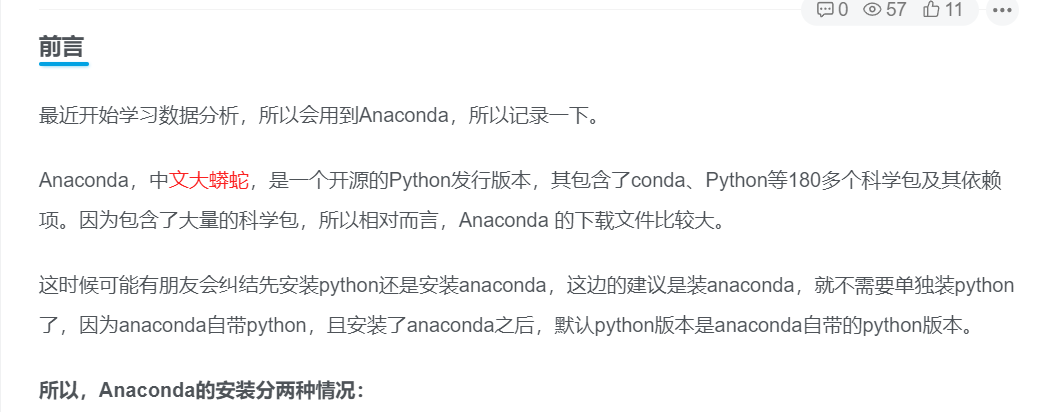

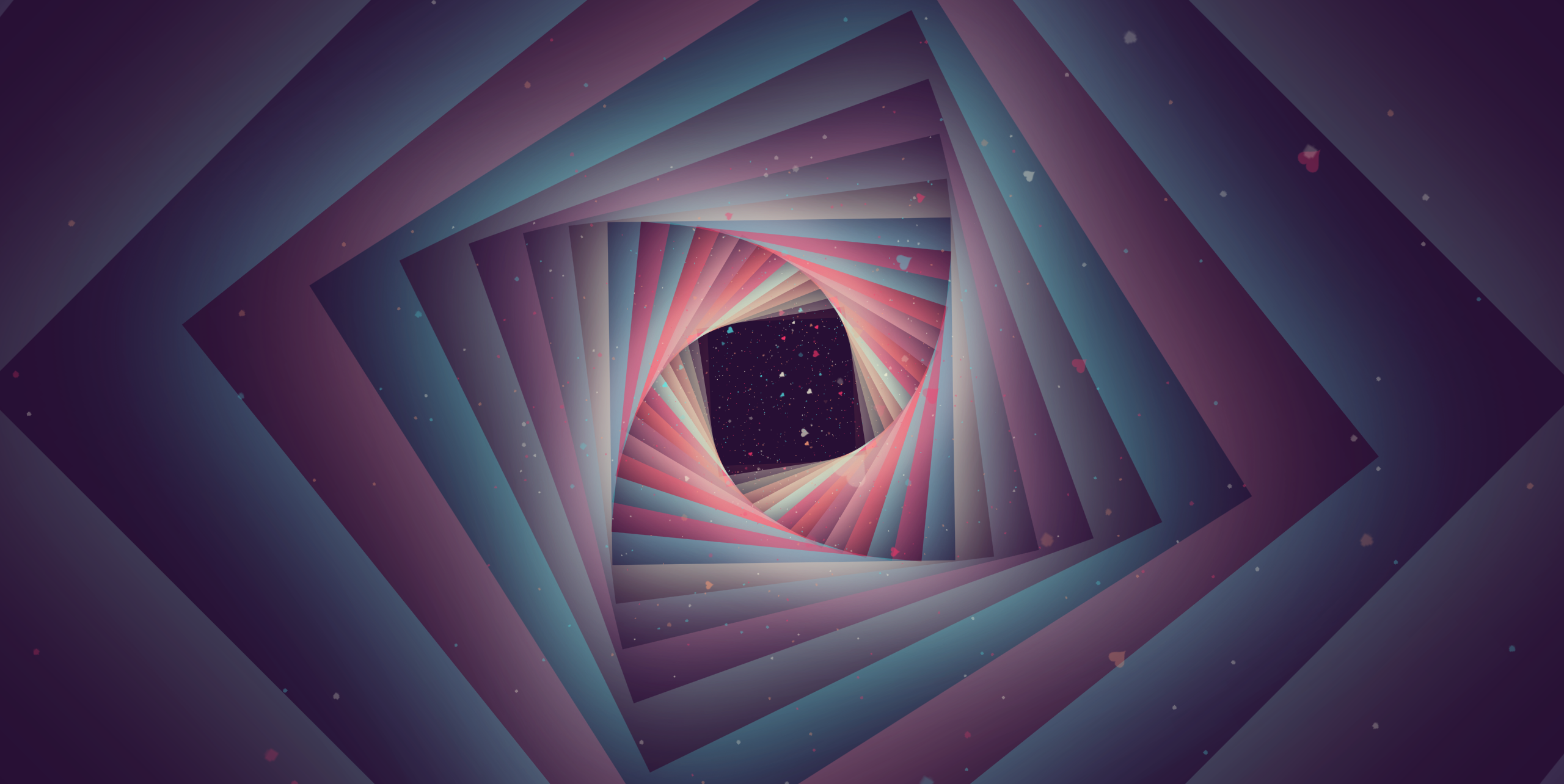
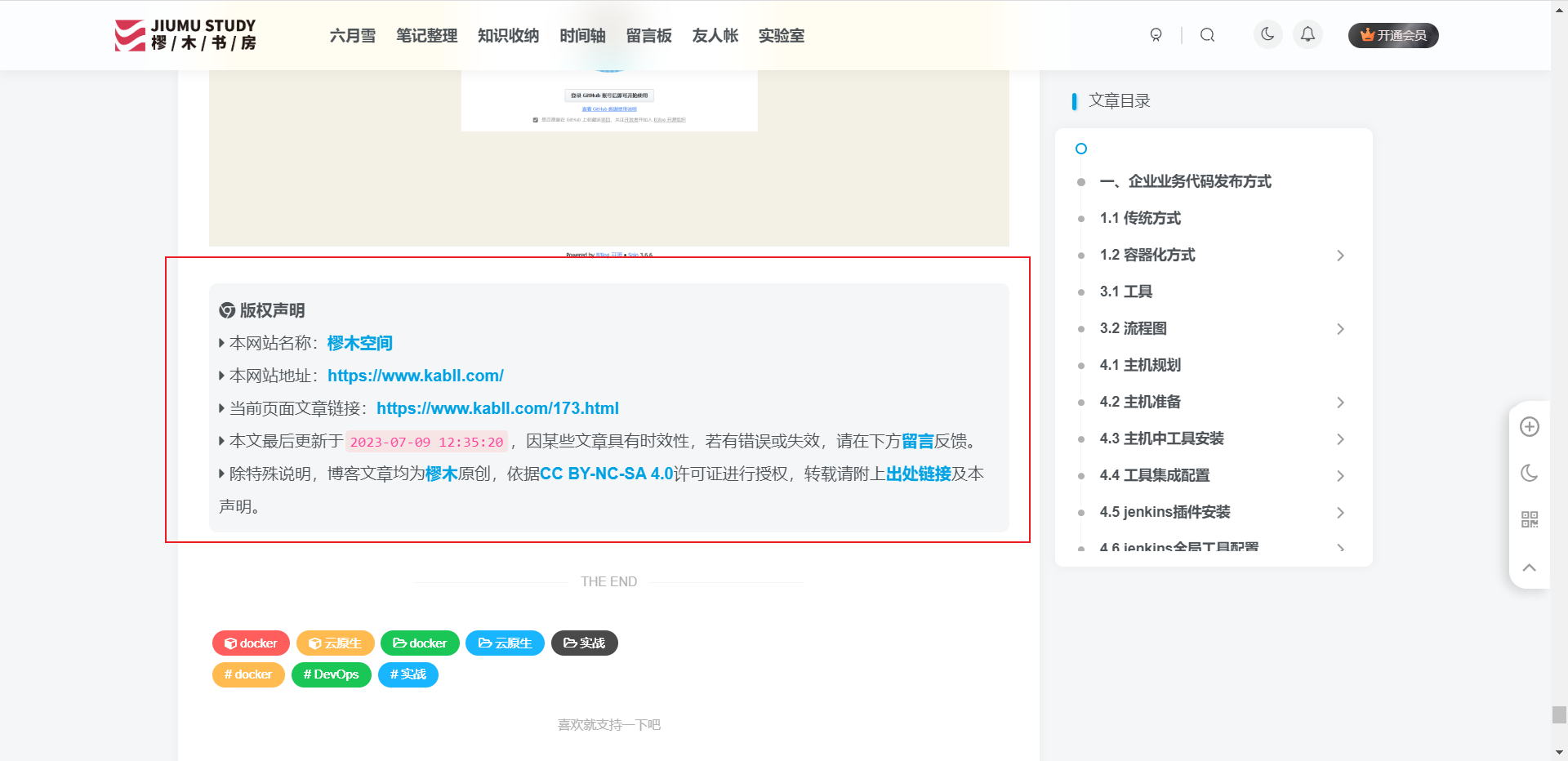
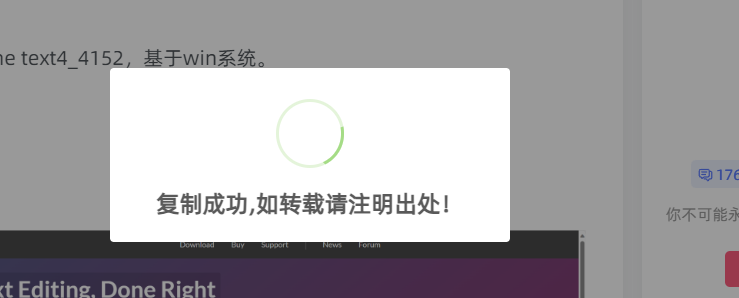



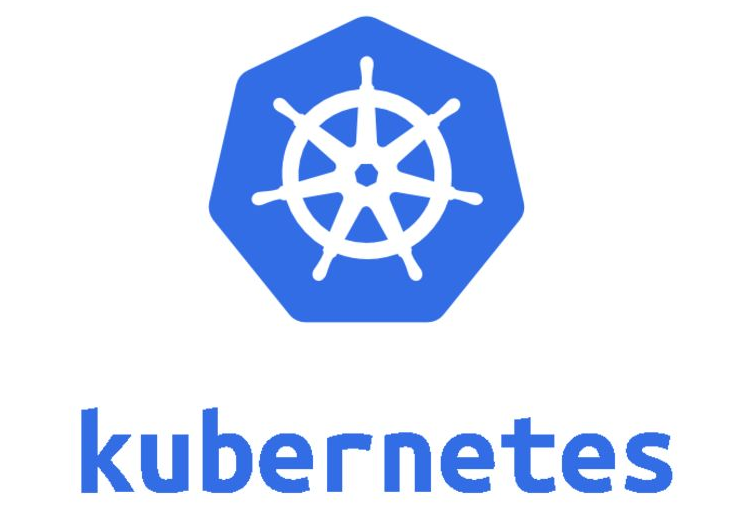



暂无评论内容